Apple이 iOS에 "맞춤화" 기능을 실제로 통합한 지 몇 년이 지났습니다. iOS 13+ 및 iPadOS에서는 이제 Dark Mode와 더 촘촘해진 아이콘 그리드, 홈 화면 앱 배열을 위한 추가 옵션과 같은 몇 가지 새로운 기능과 Today's View와 같은 몇 가지 새로운 기능이 제공되므로 이 모든 것이 바뀌고 있습니다.
내용물
- 관련 읽을거리
-
iPadOS에서 앱 아이콘 사용자화하기
- iPadOS에서 앱 아이콘을 사용자화하는 방법은 다음과 같습니다.
-
캐치는 무엇입니까?
- 고정된 위젯 및 홈 화면 위젯 바로 가기
-
iPad의 홈 화면에 오늘 보기가 표시되지 않습니까?
- 오늘 보기가 비어 있습니까?
- 오늘 보기에 바로가기가 표시되지 않습니까?
-
결론
- 관련 게시물:
관련 읽을거리
- iPadOS용 새로운 파일 앱의 모든 것
- 앱이 iOS 13에서 Bluetooth에 액세스할 수 있는 권한을 원하는 이유는 무엇입니까?
- iPadOS의 이러한 새로운 멀티태스킹 및 UX 기능은 생산성을 높여줍니다.
- iPad가 iPadOS와 호환됩니까? 알아야 할 사항은 다음과 같습니다.
iPadOS에서 앱 아이콘 사용자화하기
iPadOS의 홈 화면에서는 이미 알림 센터를 볼 수 있는 기능과 함께 더 많은 앱 아이콘을 볼 수 있습니다. 그러나 최신 iPadOS를 통해 사용자는 이제 더 많은 화면 공간 또는 더 큰 아이콘을 원하는지 여부를 조정할 수 있습니다.
일부 iPhone 모델의 경우 디스플레이 줌을 통해 이미 사용할 수 있습니다. 표준 보기는 더 많은 콘텐츠를 표시하는 반면 확대 보기는 더 큰 아이콘과 더 큰 컨트롤을 제공합니다. 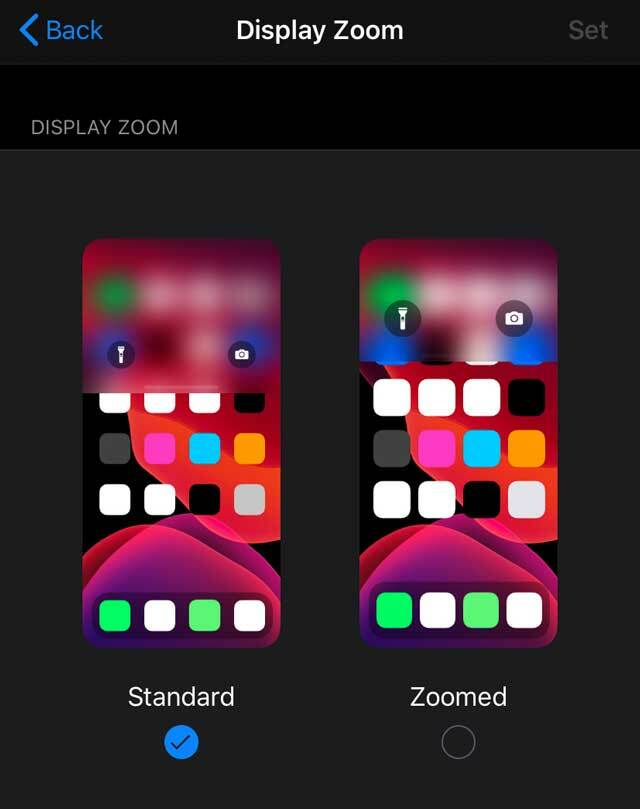
iPadOS의 경우 새로운 설정 섹션이 있으므로 한 단계 더 높아졌습니다. 홈 화면 및 독 특징.
iPadOS에서 앱 아이콘을 사용자화하는 방법은 다음과 같습니다.
- 열려있는 설정
- 선택하다 홈 화면 및 독

- 아래에서 옵션 찾기 앱 아이콘
- 이전 iPadOS 버전의 경우 디스플레이 및 밝기 및 아래 아래로 스크롤 홈 화면 레이아웃
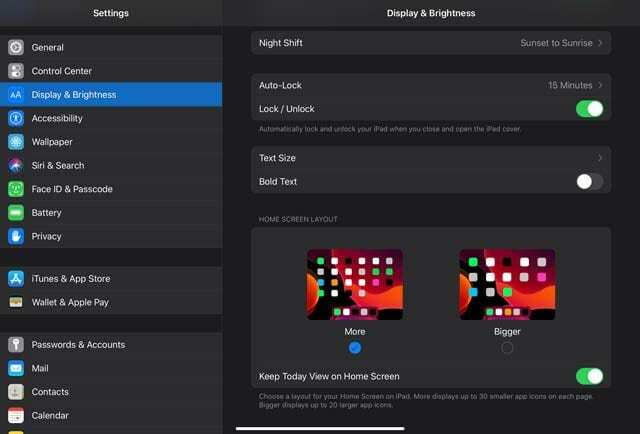
여기에서 "더"와 "더 크게" 사이에서 홈 화면 앱 아이콘 크기를 조정할 수 있습니다.
- 더 – 디스플레이 최대 30 각 페이지의 작은 앱 아이콘
- 더 큰 – 디스플레이 최대 20 각 페이지의 더 큰 앱 아이콘
이것은 홈 화면을 좀 더 사용자화하고 제어할 수 있기 때문에 iPadOS 사용자에게 절대적으로 환상적입니다.
캐치는 무엇입니까?
앱 아이콘 크기를 조정할 수 있는 것이 모두 훌륭하고 멋지지만, 그렇다고 해서 주의 사항이 없는 것은 아닙니다.
iPadOS에 대한 최근 업데이트로 더 큰 아이콘을 원하는 사람들에게 몇 가지 잠재적인 문제가 있기 때문에 동일한 소리가 납니다.
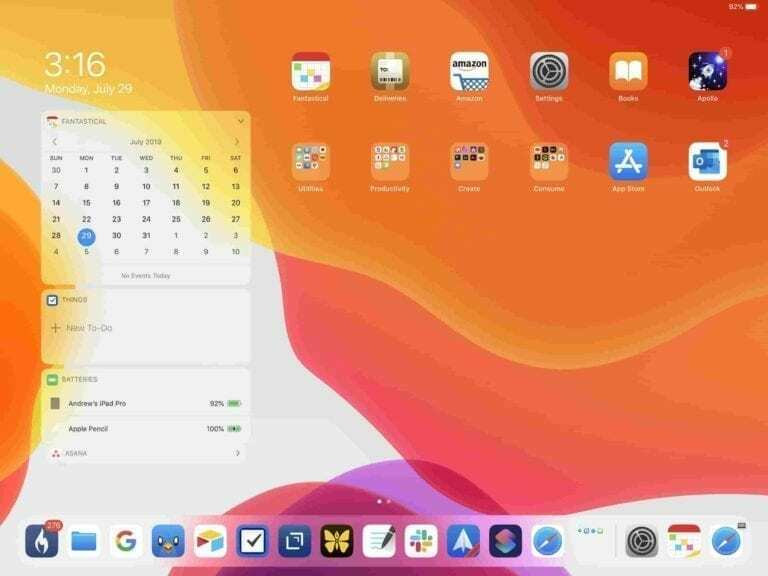
첫 번째는 위젯을 홈 화면에 유지할 수 없다는 것입니다.
이 기능은 iPadOS에 도입되었으며 사용자가 해당 기능에 더 쉽게 접근할 수 있도록 합니다. "더 크게"를 선택하면 대신 기존의 홈 화면 레이아웃이 표시됩니다.
아이콘을 "더 크게" 선택 항목으로 변경하는 또 다른 주의 사항은 그리드 레이아웃입니다.
표준 형식에서는 최대 30개의 아이콘을 제공하는 6 x 5의 데스크탑 그리드가 있습니다. 이것은 가로 모드인지 세로 모드인지에 관계없이 사실입니다.
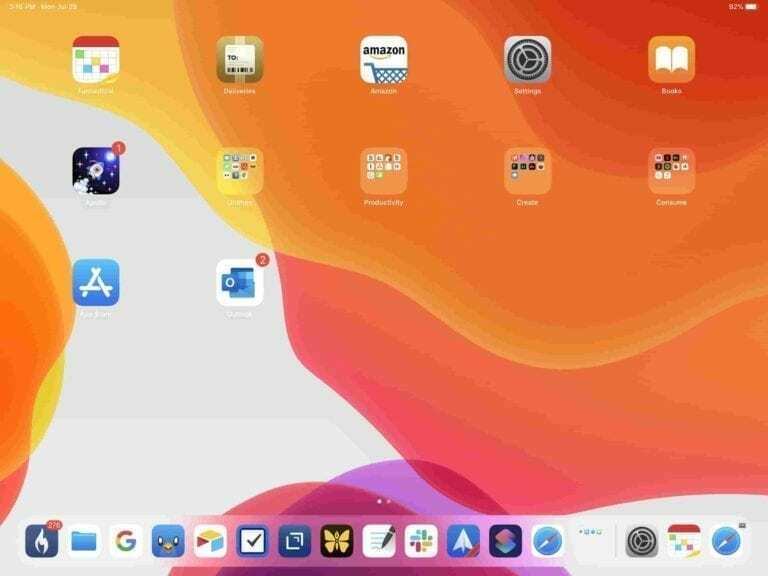
Bigger로 변경할 때 Apple은 사용자에게 가로로 5 x 4 격자를 제공하고 세로로 4 x 5를 제공합니다. 폴더를 좋아하지 않고 앱이 많은 사람이라면 폴더가 여러 페이지에 흩어져 있는 것을 볼 준비를 하십시오.
고정된 위젯 및 홈 화면 위젯 바로 가기
앱 아이콘 크기 외에도 iPadOS에는 홈 화면 공간을 개인화할 수 있는 추가 위젯 기능도 있습니다. 여기에는 다음이 포함됩니다. 고정된 위젯 그리고 더 타이트해진 앱 그리드.
또한 몇 가지 추가 단계를 수행하면 쉽게 연결할 수 있습니다. 즐겨찾는 단축키 홈 화면 위젯에.

고정된 새 위젯 기능이 마음에 들지 않으면 홈 화면을 다음과 같이 사용자 지정할 수 있습니다. 위젯을 제거 전부.
iPad의 홈 화면에 오늘 보기가 표시되지 않습니까?
- 이동 설정 > 홈 화면 및 독 (이전 iPadOS 버전의 경우 설정 > 디스플레이 및 밝기)
- 더 보기(더 많은 앱) 또는 더 크게(더 큰 아이콘 크기) 중에서 선택하여 원하는 경우 앱 레이아웃을 조정합니다.
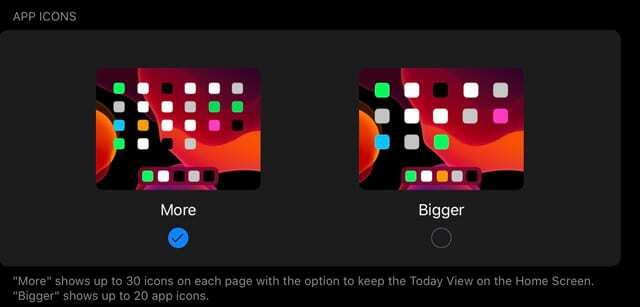
- 오늘 보기까지 아래로 스크롤
- 켜기 홈 화면에서 오늘 보기 유지

오늘 보기가 비어 있습니까?
오늘 보기를 표시하도록 홈 화면 레이아웃을 설정했지만 표시되지 않는 경우 해당 영역(가로 보기에서 화면 왼쪽)을 위로 스와이프하여 표시합니다.
그래도 작동하지 않으면 홈 화면의 레이아웃을 재설정하십시오.
- 이동 설정 > 일반 > 재설정
- 수도꼭지 홈 화면 레이아웃 재설정
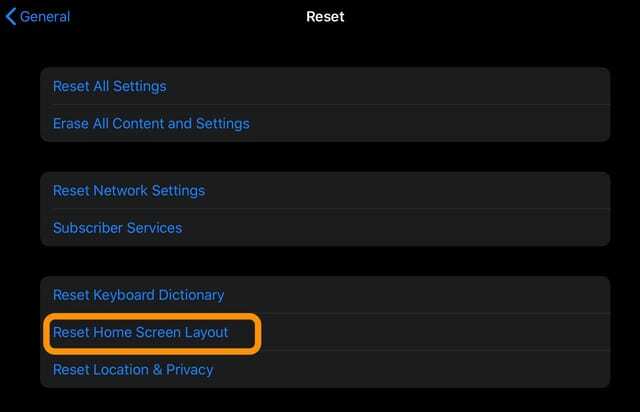
오늘 보기에 바로가기가 표시되지 않습니까?
- 이동 설정 > 바로가기
- 신뢰할 수 없는 바로 가기 허용 토글
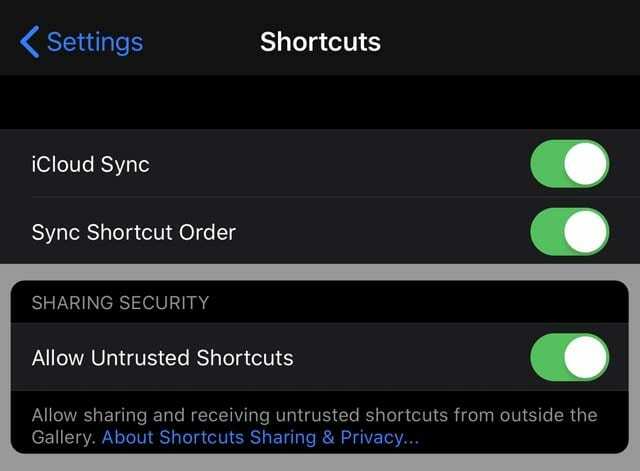
이 설정이나 회색이 표시되지 않으면 기기에 신뢰할 수 없는 바로 가기가 없을 가능성이 높습니다.
나만의 바로 가기를 만들거나 이미 있는 바로 가기를 실행하거나 바로 가기 저장소/갤러리로 이동하여 바로 가기 중 하나를 다운로드합니다. 해당 바로 가기를 실행한 다음 해당 설정을 다시 확인하십시오.
결론
이 기능은 사용자가 자신의 iPadOS 홈 화면을 보는 방식을 훨씬 더 많이 제어할 수 있게 해주므로 정말 좋습니다. 또한, 이러한 종류는 좌익수에서 나왔지만 Apple이 iPad로 무엇을 하고 있는지에 대해 우리는 더욱 흥분했습니다.
이 두 모드 사이를 전환할 때 문제가 발생하면 의견에 알려주시면 기꺼이 도와드리겠습니다. 그동안 가장 좋아하는 iPadOS 기능에 대해 알려주세요.
Andrew는 미국 동부 해안을 기반으로 활동하는 프리랜서 작가입니다.
그는 iMore, Android Central, Phandroid 및 기타 몇 가지를 포함하여 수년 동안 다양한 사이트에 글을 작성했습니다. 이제 그는 HVAC 회사에서 일하면서 밤에는 프리랜서 작가로 일하며 하루를 보냅니다.